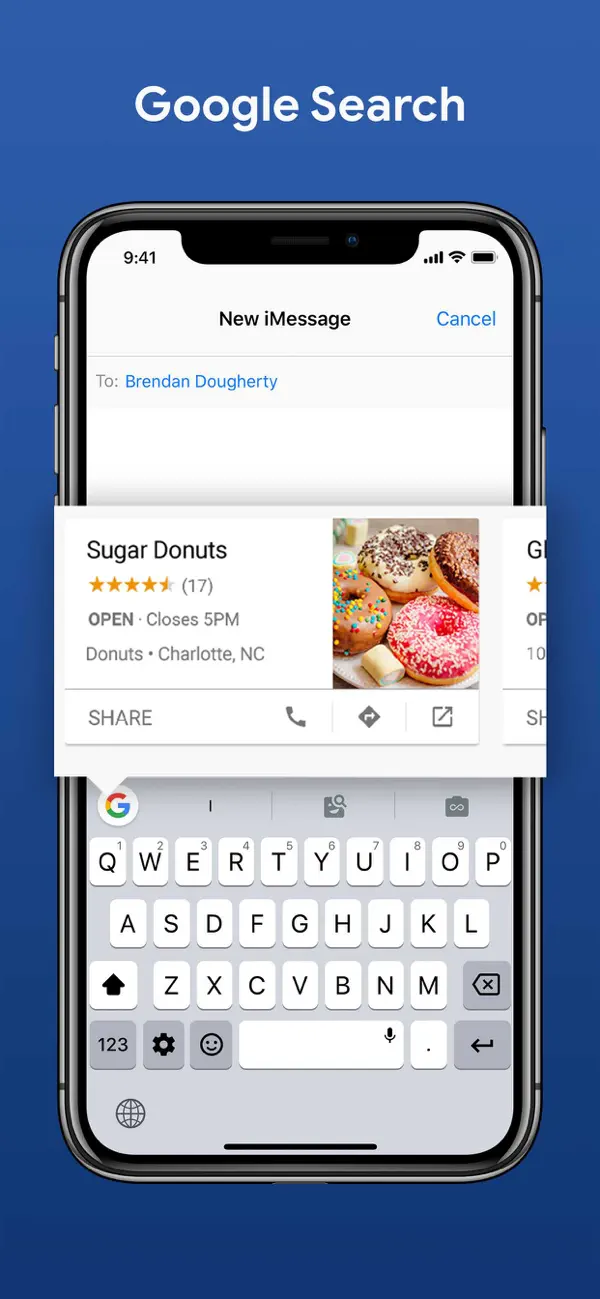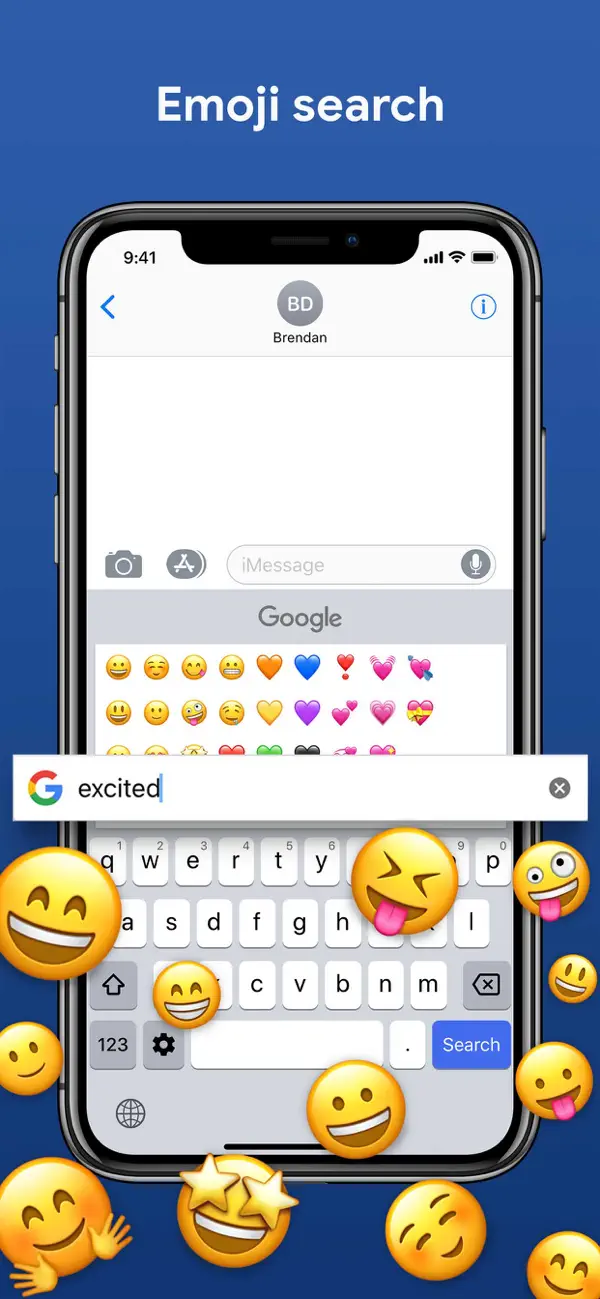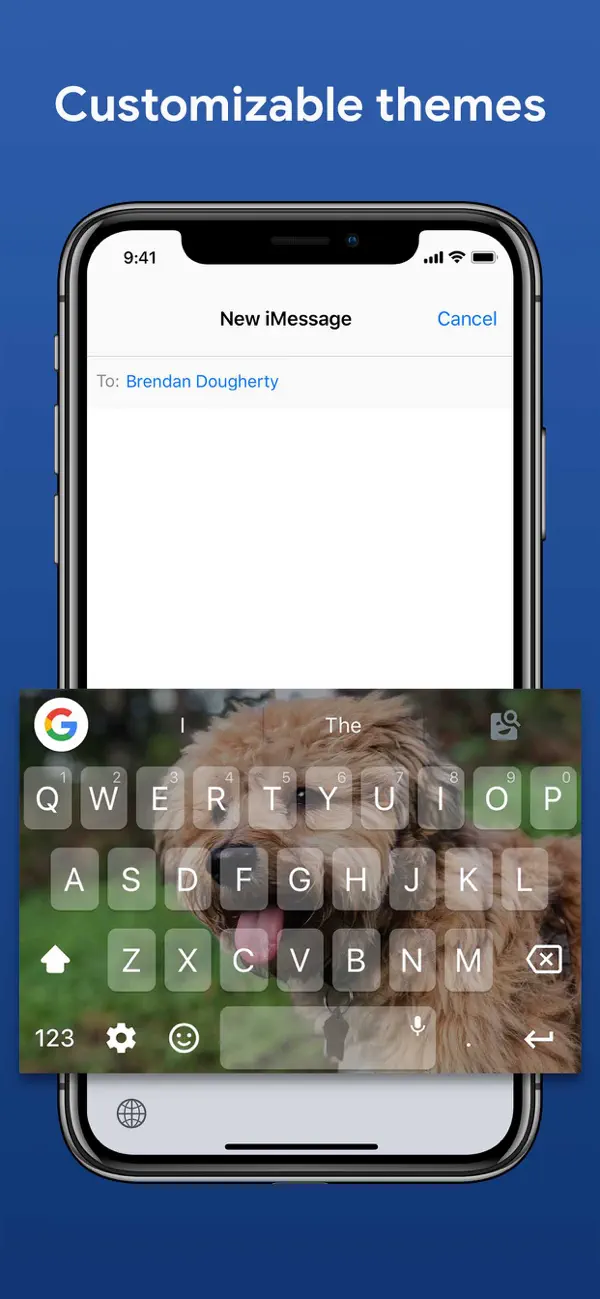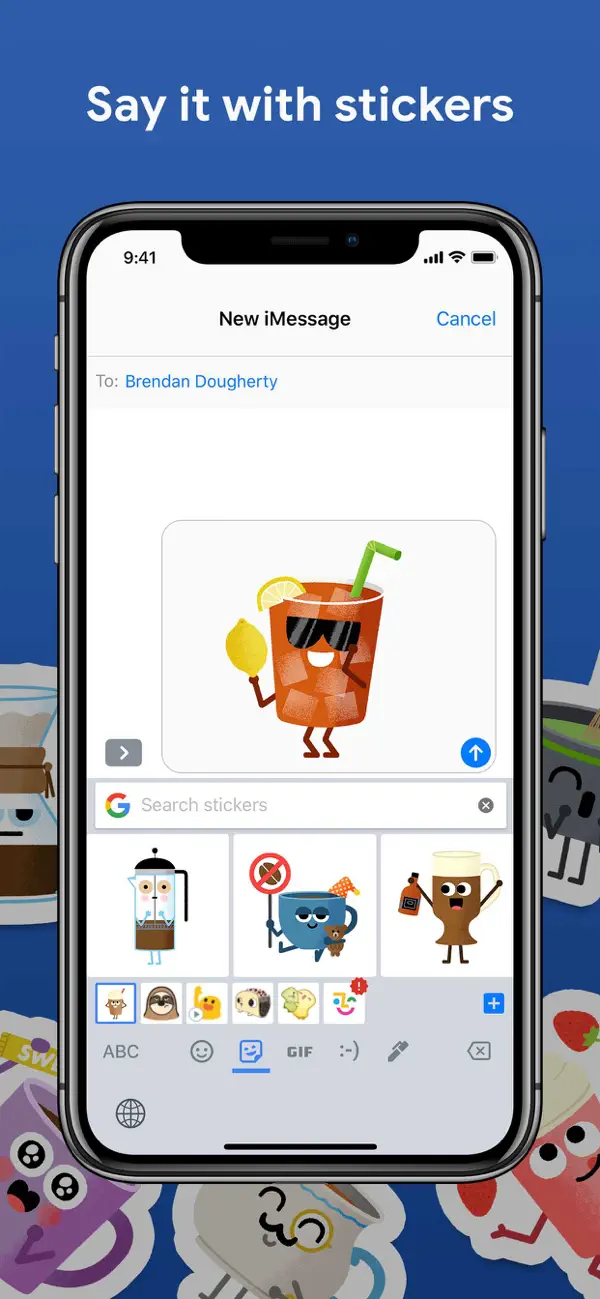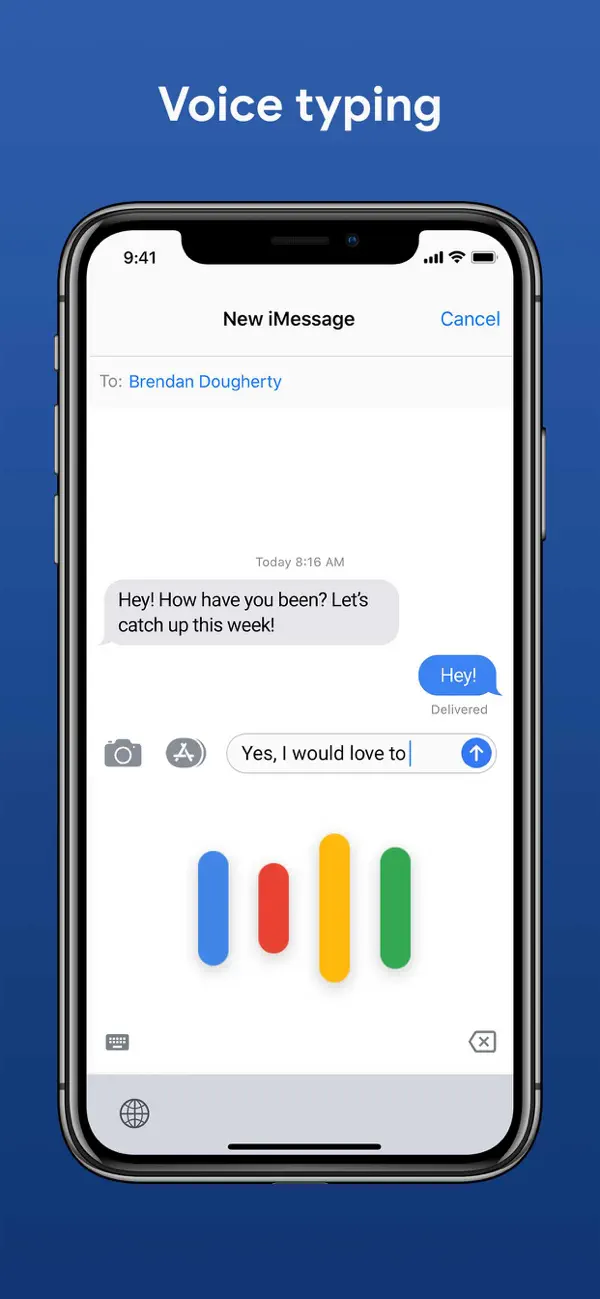- 应用介绍
- 应用信息
- 应用截图
- 猜你喜欢
- 其他版本
- 同类应用
- 相关教程
- 玩家评论
gboard输入法词库专注于提供纯净高效的输入体验。全程无广告打扰,权限管理严格,不强制更新,真正做到简洁与安全并存。无论是中英文混输、语音输入还是表情符号推荐,都能快速响应,流畅自然。gboard输入法词库软件下载后,其强大的兼容性与人性化设计,让用户在不同设备上都能享受一致的打字体验,轻松应对工作、学习及社交场景,成为众多用户信赖的输入工具。
gboard输入法词库怎么设置九键
1、在本站下载软件安装后打开,初始会要求手机将键盘打开;
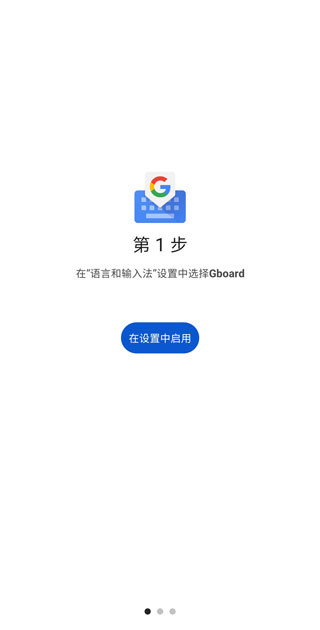
2、点击设置会跳转到手机键盘设置,点击将谷歌键盘打开即可返回;
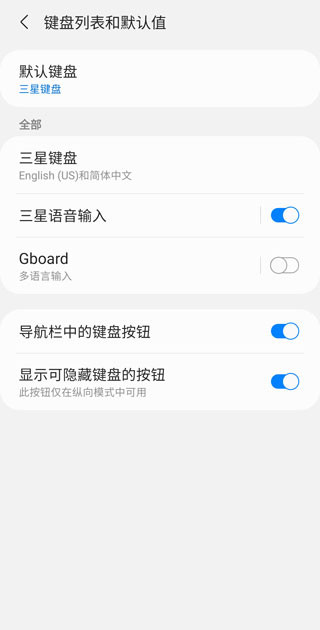
3、这个时候就可以看到谷歌键盘的基本设置了,点击顶部的语言;
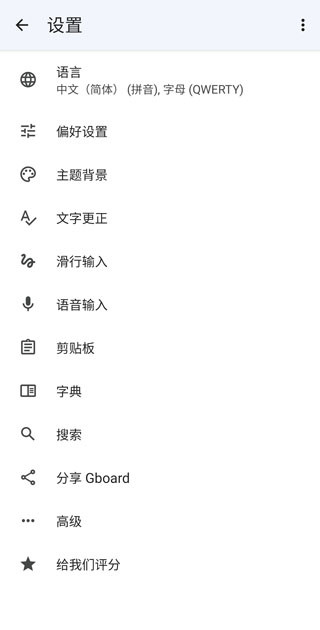
4、默认是两种,一种中文,一种字母,选择中文;
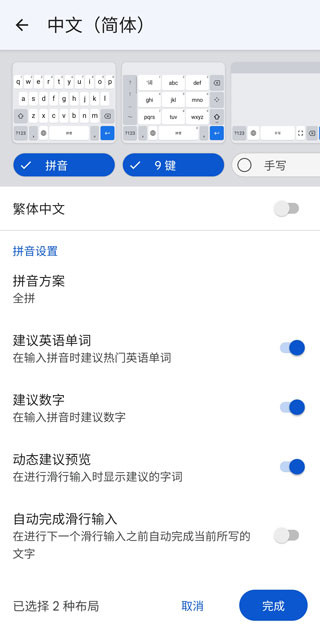
5、顶部就可以看到九键的标识了,点击就可以增加九键,如果不需要全键盘也可以取消勾选全键盘,只用九键,设置完成后,点击底部的完成即可
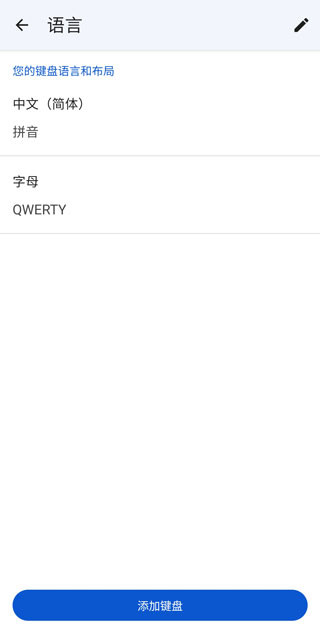
gboard输入法词库软件功能特点
1、滑行光标控制功能:用手指在空格键上滑动,即可移动光标
2、滑行删除功能:从删除键开始向左滑动,即可快速删除多个字词
3、将数字行设为始终显示(启用方式:依次点按“设置”→“偏好设置”→“数字行”)
4、符号提示功能:在按键上显示快速提示,用户可通过长按方式输入符号
5、启用方式:依次点按“设置”→“偏好设置”→“通过长按来输入符号”
6、单手模式:在大屏手机上,将该键盘固定到屏幕的左侧或右侧
7、主题背景:按您自己的喜好选择主题背景,还可以选择是否显示按键边框
gboard输入法词库摩斯密码怎么弄
1、点击Gboard输入法图标打开输入法

2、点击语言选项
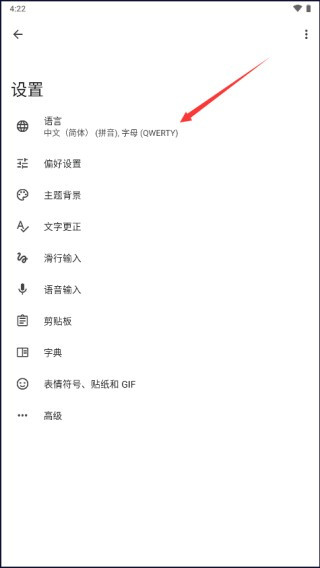
3、点击最下方的添加键盘按钮
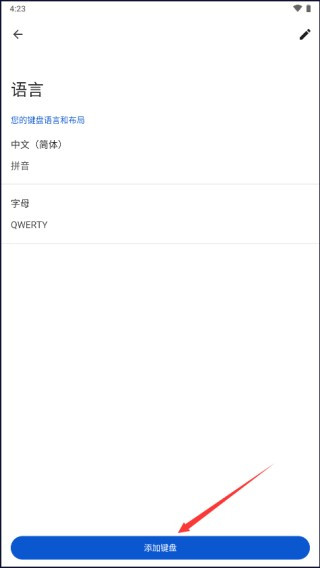
4、先点击右上角的搜索按钮
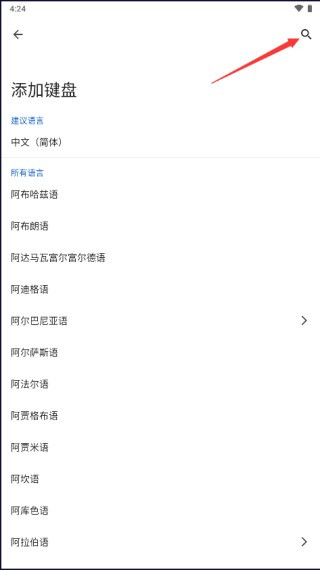
5、输入英语后选择下方的英语(美国)
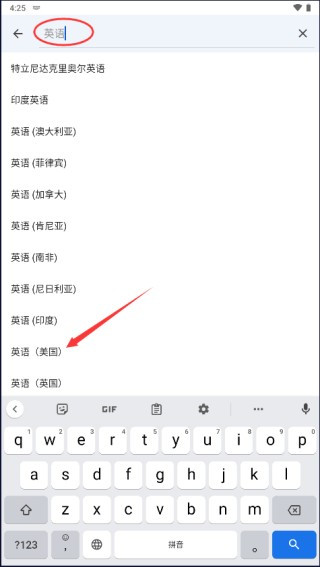
6、最后在新界面中向右滑到头,找到摩斯电码,并点击。这时就激活了摩斯电码模式,摩斯电码相关设置也会被显示在下方。
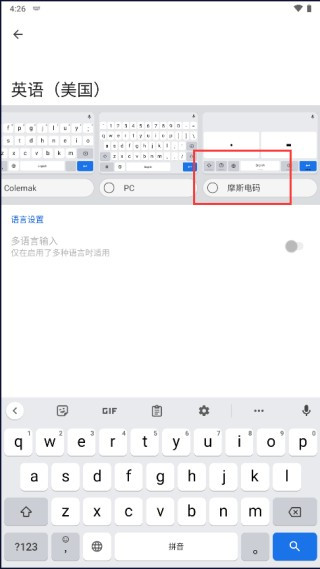
7、再次进入输入界面准备打字,这时Gboard语言依旧是英语(美国),只需点击左下方的地球图标就能切换到摩斯电码。
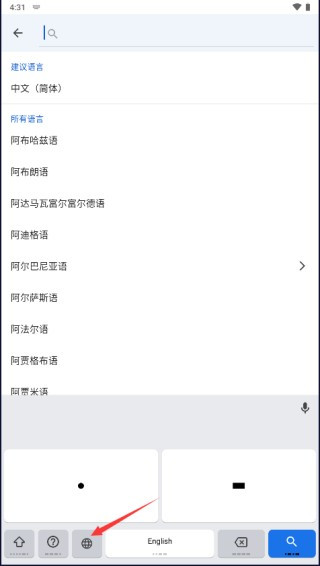
gboard输入法词库软件亮点
1、可以快速切换键盘的模式,包括英文、五笔、拼音(半拼和全拼)、繁体字等等。
2、拥有很多输入法的皮肤设置,让你能够享受更多的视觉感受,打字也可以很唯美。
3、没有任何的广告的显示,也不需要开通会员,给大家的打字提供了便利。
4、GIF搜索和分享 GIF,助您给出最贴切的回应。
更新日志
修复了一些小错误并进行了改进。
-
厂商:Google谷歌
-
包名:com.google.android.inputmethod.latin
-
MD5:30e233a1e358ea91dacf6c21668d2f7f
-
系统要求:需要支持安卓系统5.2以上
相关教程
网友评论
- 网友评论仅供其表达个人看法,并不表明本站立场。